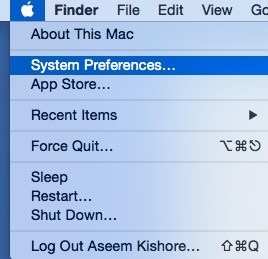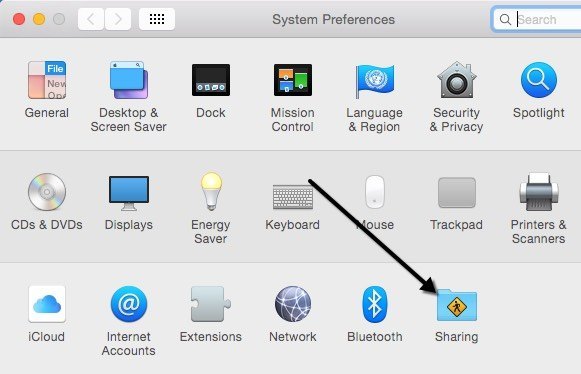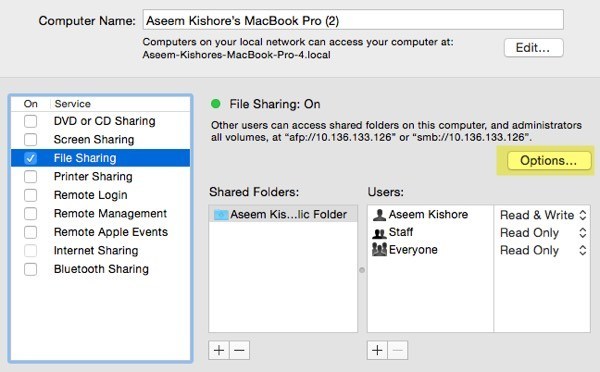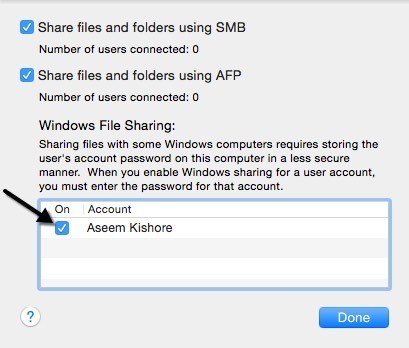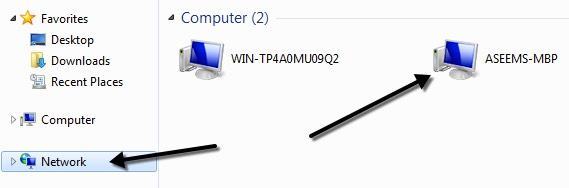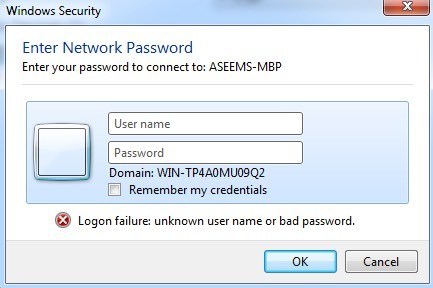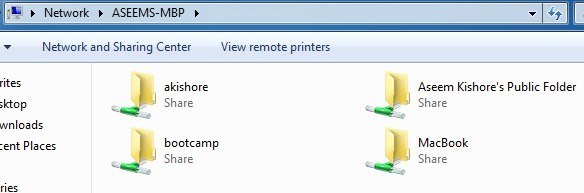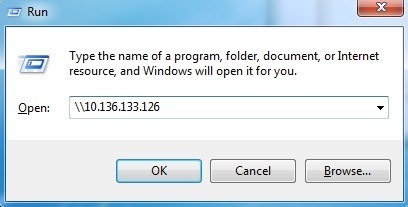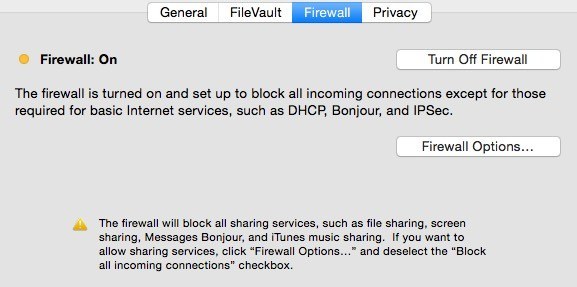أصبحت Apple أكثر شيوعًا كل يوم (أحب جهاز MacBook الخاص بي وهو يبيع أرقامًا قياسية هذا العام) ، ومع ذلك لا يزال معظم الأشخاص لديهم أجهزة كمبيوتر تعمل بنظام Windows في المنزل. إذا كنت تشغل كل من أجهزة Mac وأجهزة الكمبيوتر على شبكتك ، فهناك احتمال كبير أنك قد ترغب في مشاركة الملفات بين جهاز Mac وجهاز الكمبيوتر. يمكنك القيام بذلك في أحد الاتجاهين: إما الوصول إلى ملفات Mac من جهاز كمبيوتر يعمل بنظام Windows أو الوصول إلى ملفات Windows من نظام Mac.
اليوم سأتحدث عن كيفية مشاركة الملفات على جهاز Mac الخاص بك و الوصول إليها على جهاز الكمبيوتر الخاص بك. هذه العملية بسيطة إلى حد ما ويجب أن تعمل طالما كنت على نفس الشبكة وليس لديك أي إعدادات أمنية أكثر حماسة تمت تهيئتها على جهاز Mac الخاص بك.
أول شيء ستحتاج إلى القيام به هو تمكين مشاركة الملفات على جهاز Mac. إليك كيفية القيام بذلك.
تمكين مشاركة الملفات على نظام التشغيل Mac OS X
انتقل أولاً إلى خيار القائمة System Preferences (تفضيلات النظام)عن طريق النقر فوق رمز Apple في أعلى اليمين ، ثم النقر على تفضيلات النظام.
انقر الآن على مشاركةأيقونة ، حيث نحتاج إلى الانتقال إلى تكوين جميع خيارات المشاركة.
قبل البدء ، تأكد من النقر على رمز القفل الذهبي في الجزء السفلي الأيسر ، وإلا فسيظهر كل شيء باللون الرمادي ولن تتمكن من إجراء أي تغييرات.
يمكنك الآن الانتقال إلى المربع مشاركة الملفاتتحت Service (الخدمة)لتمكين مشاركة الملفات. يحتوي مربع الحوار هذا إلى حد كبير على جميع الإعدادات والخيارات للمشاركة. بدءًا من الجزء العلوي ، يمكنك تغيير اسم الكمبيوتر إلى شيء أقل تعقيدًا بحيث يكون لدى مستخدمي Windows وقت اتصال أسهل. إذا لم تفعل ذلك ، فسيقوم OS X بمنحه اسمًا مختصرًا تلقائيًا حتى يتمكن Windows من التعرف عليه. انقر فوق الزر تعديللتغيير الاسم.
سترى أيضًا عنوان IP للكمبيوتر المذكور من خلال زر خيارات. ضمن المجلدات المشتركة، تتم مشاركة المجلد عامافتراضيًا. انقر على زر + (زائد)الصغير لمشاركة أي مجلد على محرك الأقراص الثابتة. ضمن المستخدمون، يمكنك رؤية الأذونات القياسية وتعديلها كما تراه مناسبًا.
الشيء الآخر الوحيد الذي عليك فعله هو النقر على الخياراتستشاهد قسمًا في الجزء السفلي يدعى مشاركة ملفات Windows. للاتصال من جهاز يعمل بنظام التشغيل Windows ، يجب عليك تحديد المربع المجاور لاسم المستخدم وإدخال كلمة المرور الخاصة بك. لأي سبب من الأسباب ، يجب على OS X تخزين كلمة مرور حساب مستخدم Mac بطريقة أقل أمانًا للاتصال من جهاز يعمل بنظام Windows. إذا لم تقم بهذه الخطوة ، فستتم مطالبتك بإدخال اسم المستخدم وكلمة المرور من جهاز Windows الخاص بك ، ولكنه سيعطيك خطأ حتى لو قمت بكتابته بشكل صحيح.
هذا عن ذلك من جانب الماك. لقد حان الوقت الآن لمحاولة الاتصال من جهاز Windows الخاص بك.
الاتصال بـ Mac من Windows
هناك طريقتان يمكنك القيام بذلك. إحدى الطرق هي ببساطة فتح Explorer وانقر على الشبكة. يجب أن تشاهد جهاز Mac المدرج هناك.
إذا طلب منك Windows تمكين اكتشاف الشبكة ،فقم بالمضي قدمًا وقم بذلك. الآن عندما تنقر نقرًا مزدوجًا فوق اسم الكمبيوتر ، يجب أن يظهر مربع حوار تسجيل الدخول. أدخل نفس اسم المستخدم وكلمة المرور اللذين قمت بإدخالهما في مربع حوار مشاركة ملفات Windows على OS X مسبقًا. إذا كان حساب المستخدم على جهاز Mac يحتوي على مسافات ، فلا داعي للقلق لأن Windows يمكنه التعامل معه على ما يرام.
إذا سار كل شيء بشكل جيد ، يجب أن ترى بعض المجلدات المشتركة الآن على كمبيوتر يعمل بنظام Windows!
طريقة أخرى للاتصال هي استخدام الأمر "تشغيل" من قائمة "ابدأ". انقر فوق ابدأ ، ثم انقر فوق تشغيل واكتب عنوان IP أو اسم الكمبيوتر:
الآن ستحصل على مربع الحوار نفسه الذي لديك لإدخال اسم المستخدم وكلمة المرور لحساب مستخدم Mac الخاص بك. يجب أن تكون الآن قادرًا على نسخ الملفات من Windows إلى Mac والعكس والعكس.
الإعداد الوحيد الذي يمكن أن يسبب مشاكل هو جدار الحماية على OS X. يجب أن يعمل كل شيء بشكل جيد مع تمكين جدار الحماية مع الإعداد الافتراضي الإعدادات ، ولكن إذا ذهبت إلى جدار الحماية ثم خيارات جدار الحماية، فيمكنك حظر جميع الاتصالات الواردة. إذا تم تحديد هذا العنصر ، فلن تعمل مشاركة الملفات بعد ذلك.
فقط قم بإلغاء تحديد هذا الخيار تحت خيارات جدار الحماية ، ويجب أن تكون على استعداد للذهاب . إذا كان لديك أي مشكلة أخرى في مشاركة ملفات Mac مع جهاز الكمبيوتر الخاص بك ، قم بنشر تعليق وسأرى إذا كان بإمكاني تقديم المساعدة. استمتع!